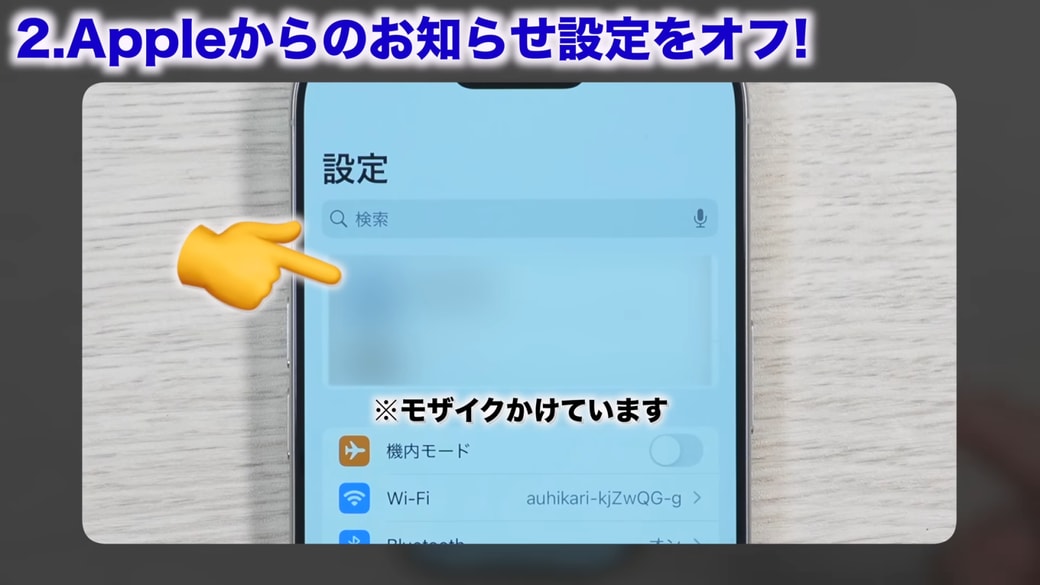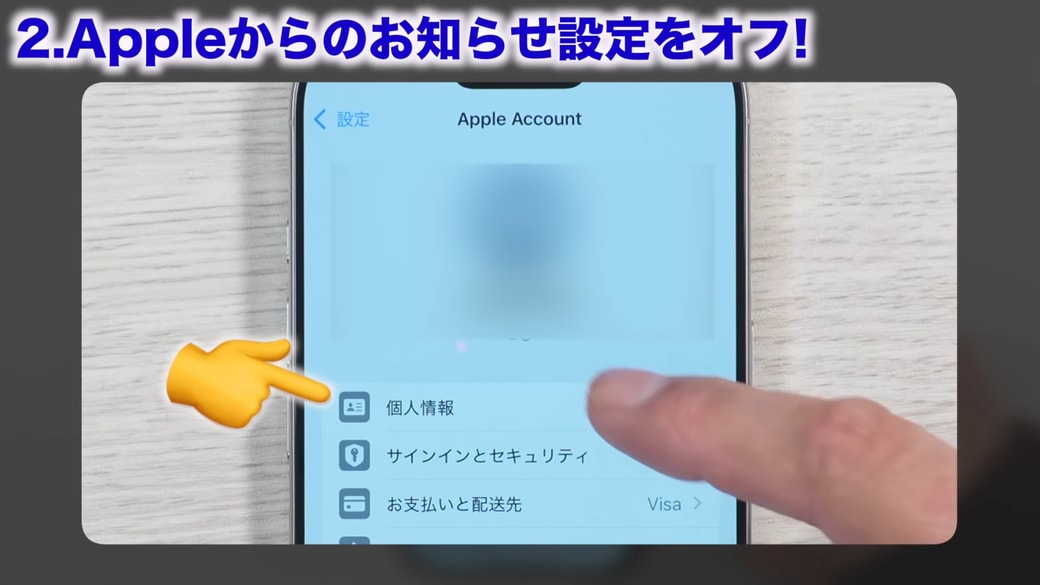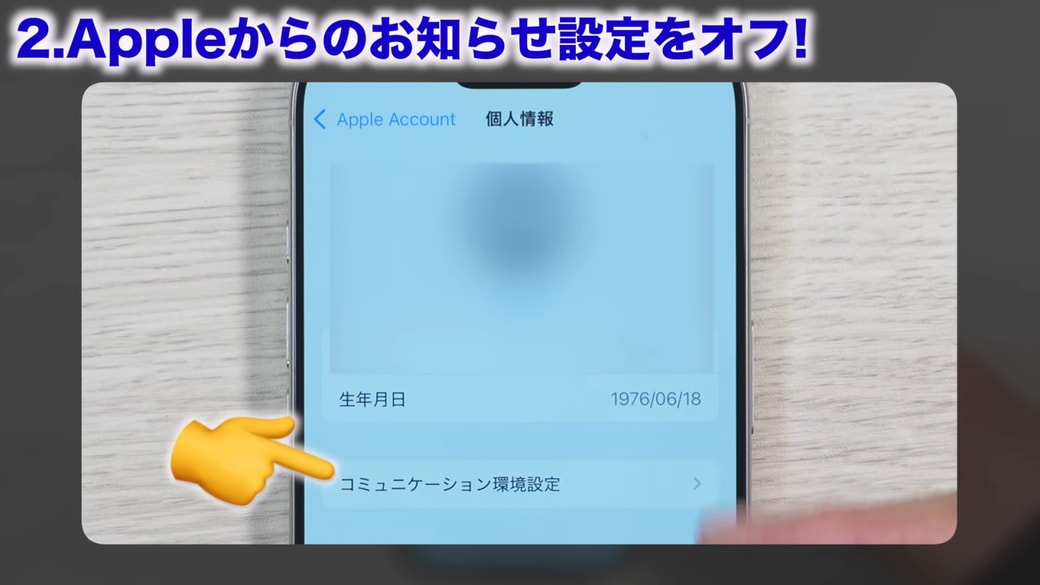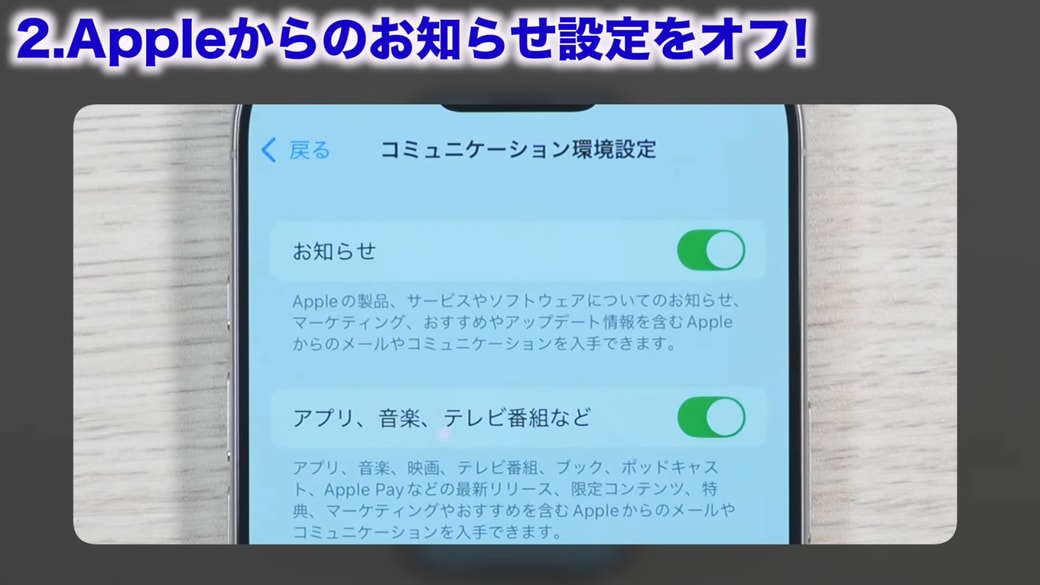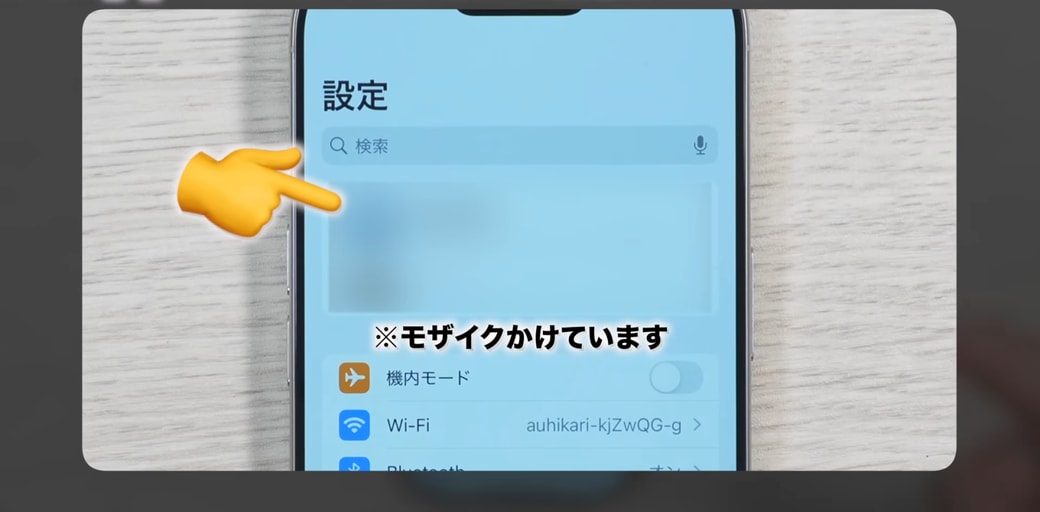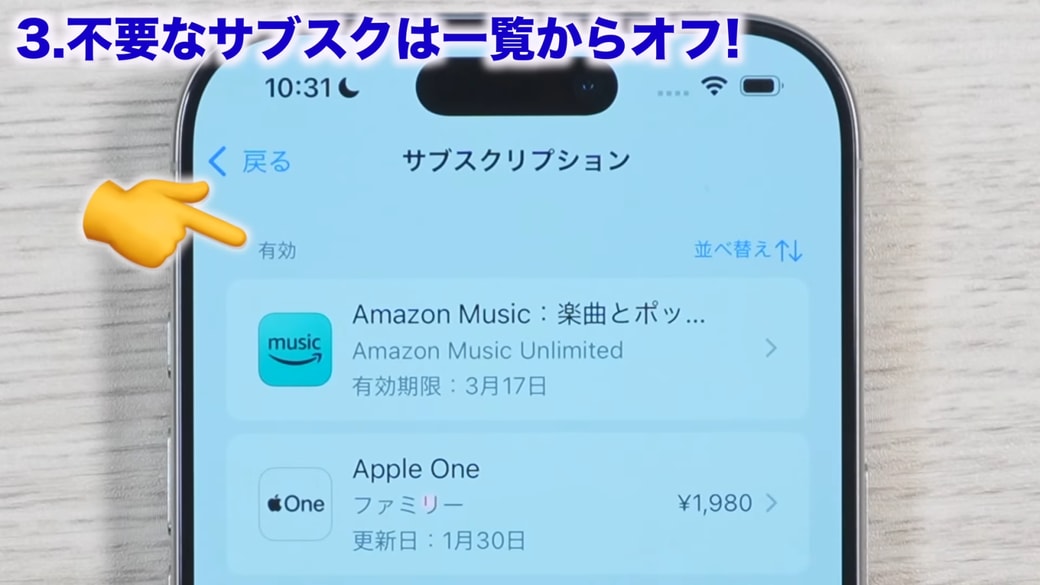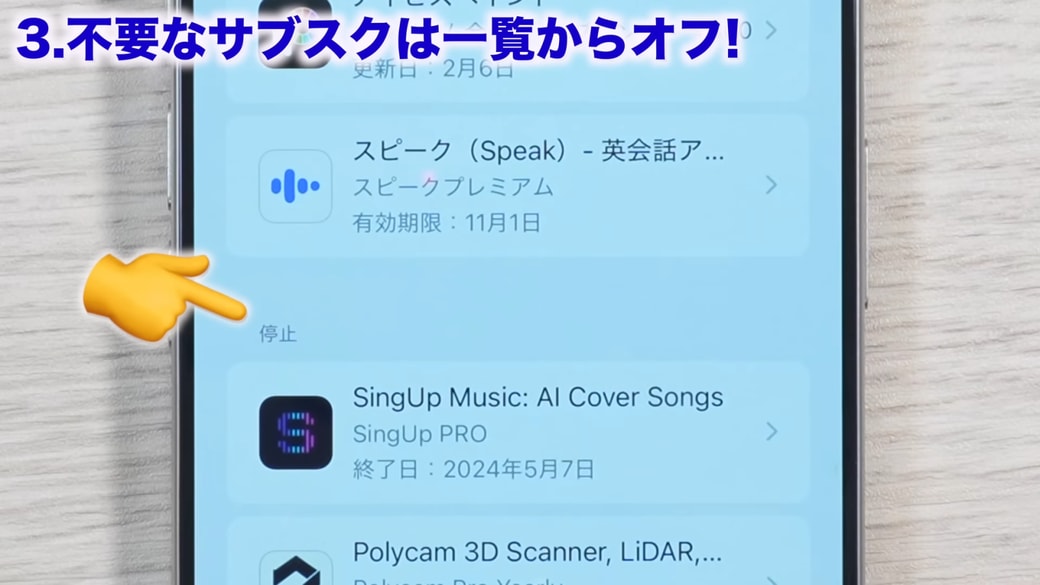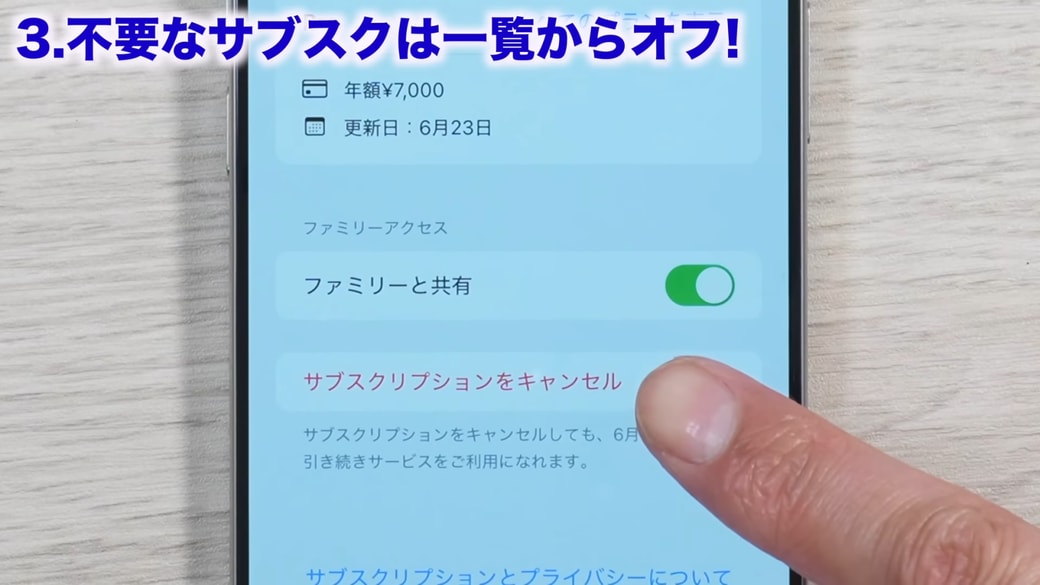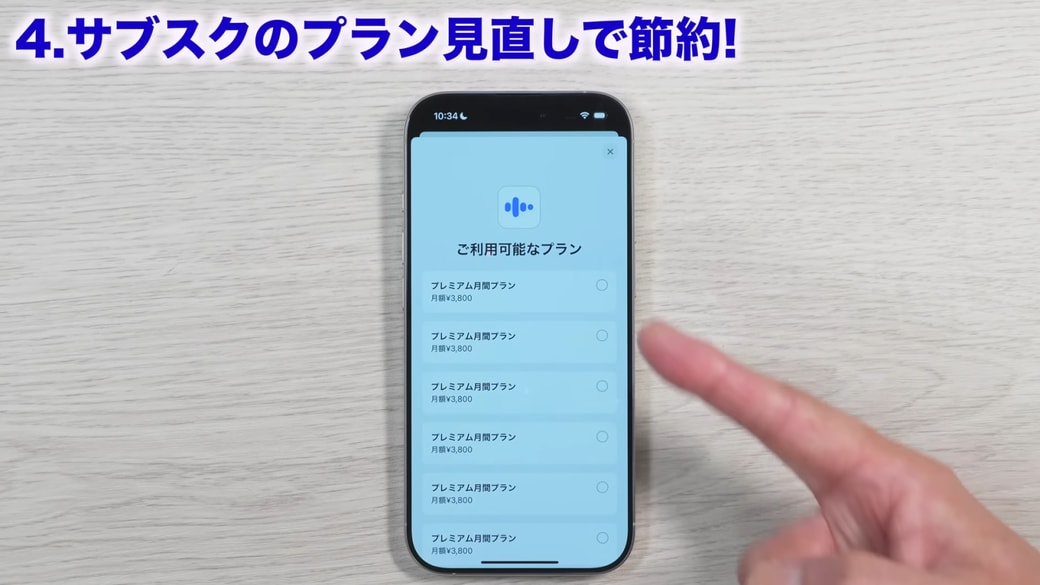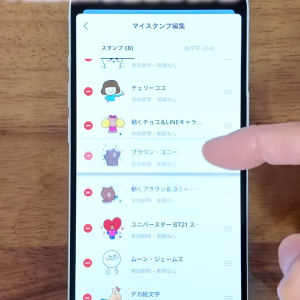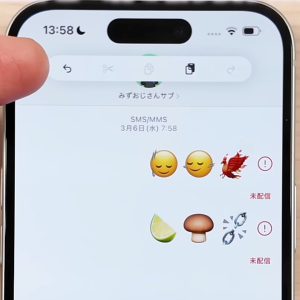教えてくれたのは……みずおじさん
システムエンジニアとして働いた経験を活かし、YouTube(みずおじさん)で主にiPhoneやiPad、MacなどのApple系端末やスマホの役立つ情報を発信中!
iPhoneのバッテリーを節約するために見直すべき設定
iOS18になって大きく変わったのが、「設定アプリ」「バッテリー」「プライバシー」の3つです。ここを見直すと、バッテリーの節約につながるかもしれません。特に、設定アプリは再設計されて設定位置や順番の変更があり、新しい設定も増えています。増えた設定や無駄な設定のオン・オフを見直して、快適に使えるiPhoneにしていきましょう!
今回は、2つの設定をピックアップしてご紹介します。
※対象のiPhoneは、iOS18をインストールできる「iPhoneXS」以上の機種です。画像では、iOS18.2をインストールしたiPhoneを使って解説します。まったく同じ画面で操作したい方は、iOS18.2以上の状態にしてから試してください。
1.Appleからのお知らせ設定をオフ!
設定を開き、画面の一番上に表示されている自分の名前の部分をタップします。
「個人情報」をタップします。
「コミュニケーション環境設定」をタップします。
「お知らせ」と「アプリ、音楽、テレビ番組など」の2つの項目があり、通常ではオンの設定になっています。オンの場合、Appleの製品やサービス、ソフトウェアのお知らせ、アプリ、音楽、テレビ番組などの新作リリースのお知らせメールや通知が届きます。
多くの方が知らない設定ですが、不要な方は設定をオフにしておきましょう。これでメールの数が減るはずです。
2.不要なサブスクは一覧からオフ!
設定を開き、画面の一番上に表示されている自分の名前の部分をタップします。
「サブスクリプション」をタップします。サブスクの契約をしている方も多いと思いますが、無駄なサブスクがないかどうかをここで確認できます。
画面の左上に「有効」と「停止」の表示があり、有効は現在契約中のサブスク、停止は過去に契約していて現在は解約したものを意味します。有効と表示されているサブスクの中で、不要なものがないかをチェックしましょう。特に、年間契約をしているものは見逃しがちです。
不要なサブスクがあればタップし、「サブスクリプションをキャンセル」をタップすると停止にできます。基本的にはすぐに解約されるわけではなく、支払いが済んでいる期間(次の更新日まで)は使えます。
サブスクに料金プランが複数ある場合、「すべてのプランを表示」をタップすると、利用可能な料金プランが表示されます。お金の節約にもつながるので、定期的に見直すことが大切です。
どちらも簡単な操作方法でできるので、ぜひ確認してみてくださいね!
▼詳しい操作方法は動画でも確認できます。
※こちらの記事は元動画の提供者さまより許可を得て作成しております。